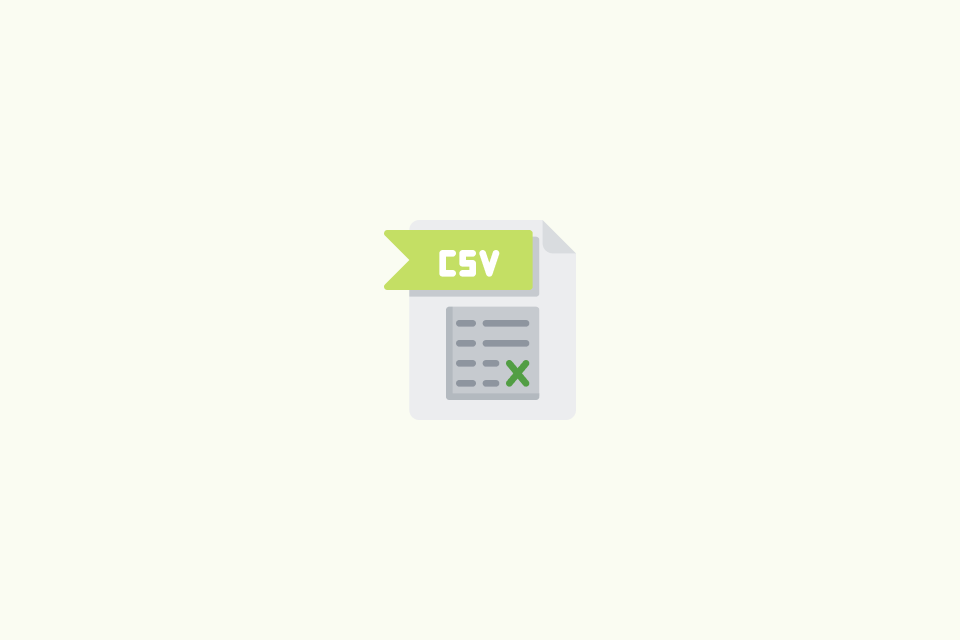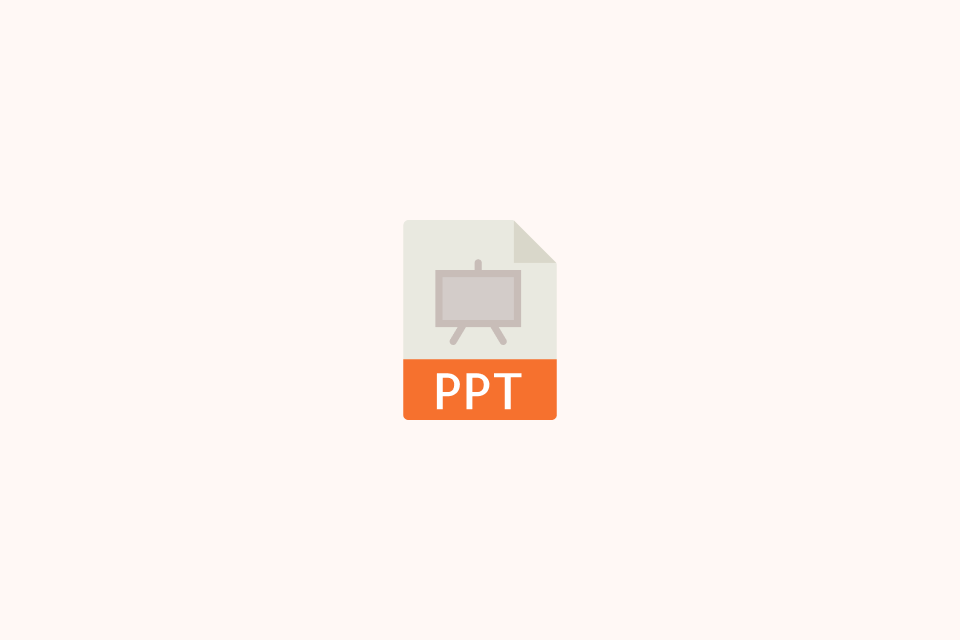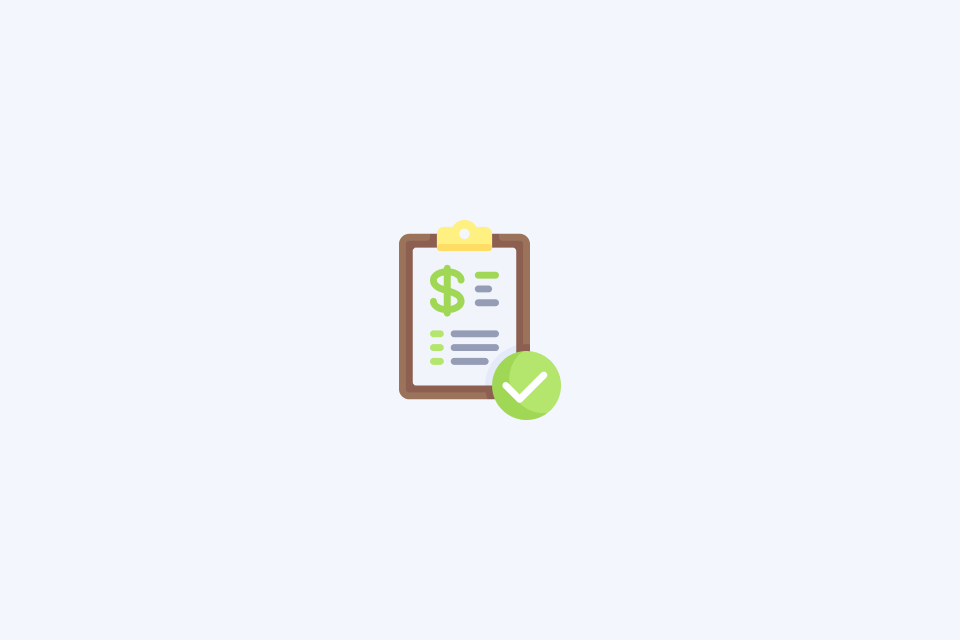Wie man Text aus Bildern und Fotos übersetzt
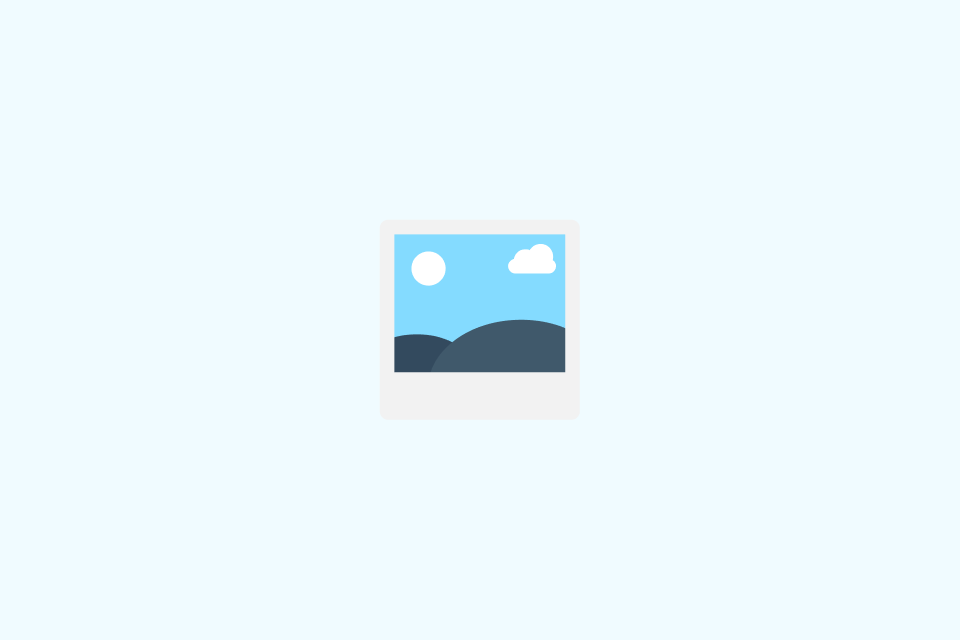
TABLE OF CONTENTS
Haben Sie Schwierigkeiten, eine fremdsprachige Speisekarte zu lesen? Müssen Sie ein Straßenschild im Ausland verstehen? Egal, ob Sie reisen, studieren oder mit internationalen Dokumenten arbeiten, das Übersetzen von Texten aus Bildern war noch nie einfacher. Dieser Leitfaden zeigt Ihnen, wie Sie Text aus jedem Foto in Sekundenschnelle mit OpenL Translate erfassen, extrahieren und übersetzen können.
Was Sie lernen werden:
- Professionelle Fototechniken für genaue Übersetzungen
- Schritt-für-Schritt-Workflows für Desktop und Mobilgeräte
- Tipps zur Fehlerbehebung bei schwierigen Bildern
- Wann man KI gegenüber professioneller Übersetzung einsetzen sollte
Warum OpenL für die Bildübersetzung wählen?
OpenL Translate liefert schnelle, genaue Übersetzungen von Fotos mit Funktionen, die für den praktischen Einsatz entwickelt wurden:
✓ Sofortige Erkennung - Erhalten Sie Übersetzungen in weniger als 3 Sekunden
✓ 100+ Sprachen - Von Spanisch bis Japanisch, Arabisch bis Hindi
✓ Intelligente Auto-Erkennung - Keine Notwendigkeit, die Ausgangssprache zu erraten
✓ Audio-Wiedergabe - Hören Sie Aussprachen in über 40 Sprachen
✓ Sitzungsverlauf - Greifen Sie auf kürzlich übersetzte Texte zu, ohne sie erneut hochzuladen
Im Gegensatz zu einfachen OCR-Tools bewahrt OpenL die Formatierung, verarbeitet mehrere Schriften und bleibt auch bei stilisierten Schriftarten genau.
Schritt 1: Klare Referenzfotos aufnehmen
90% der Übersetzungsfehler resultieren aus schlechter Bildqualität, nicht aus der KI. Befolgen Sie diese professionellen Tipps:
Wesentliche Fototechniken
1. Stabilisieren Sie Ihre Aufnahme
- Legen Sie Ihr Telefon auf eine Oberfläche oder verwenden Sie beide Hände
- Verwenden Sie den Timer Ihrer Kamera, um Verwacklungen zu vermeiden
- Vermeiden Sie das Zoomen – gehen Sie stattdessen näher heran
2. Optimieren Sie die Beleuchtung
- Natürliches Tageslicht liefert die besten Ergebnisse
- Vermeiden Sie direkten Blitz auf glänzenden Oberflächen (verursacht Blendung)
- Fotografieren Sie in einem leichten Winkel, wenn Sie mit Reflexionen zu tun haben
- Tipp für Innenräume: Positionieren Sie sich zwischen der Lichtquelle und dem Text
3. Text richtig einrahmen
- Halten Sie die Textzeilen horizontal (nicht geneigt)
- Füllen Sie 60-80% des Rahmens mit dem Textbereich
- Lassen Sie kleine Ränder—nicht zu eng zuschneiden
- Mehrere Schilder? Machen Sie separate Fotos für jedes
4. Bildqualität überprüfen
- Zoomen Sie in Ihrer Vorschau, um sicherzustellen, dass der Text scharf ist
- Wiederholen Sie die Aufnahme, wenn Sie Bewegungsunschärfe oder Fokusprobleme sehen
- Mindestempfehlung: 1080p Auflösung
Profi-Tipp: Machen Sie 2-3 Aufnahmen aus leicht unterschiedlichen Winkeln. Sie können später die klarste hochladen.
Schritt 2: Auf dem Desktop übersetzen (Vorhandene Fotos)
Perfekt für Dokumente, heruntergeladene Bilder oder Fotos, die von Ihrer Kamera übertragen wurden.
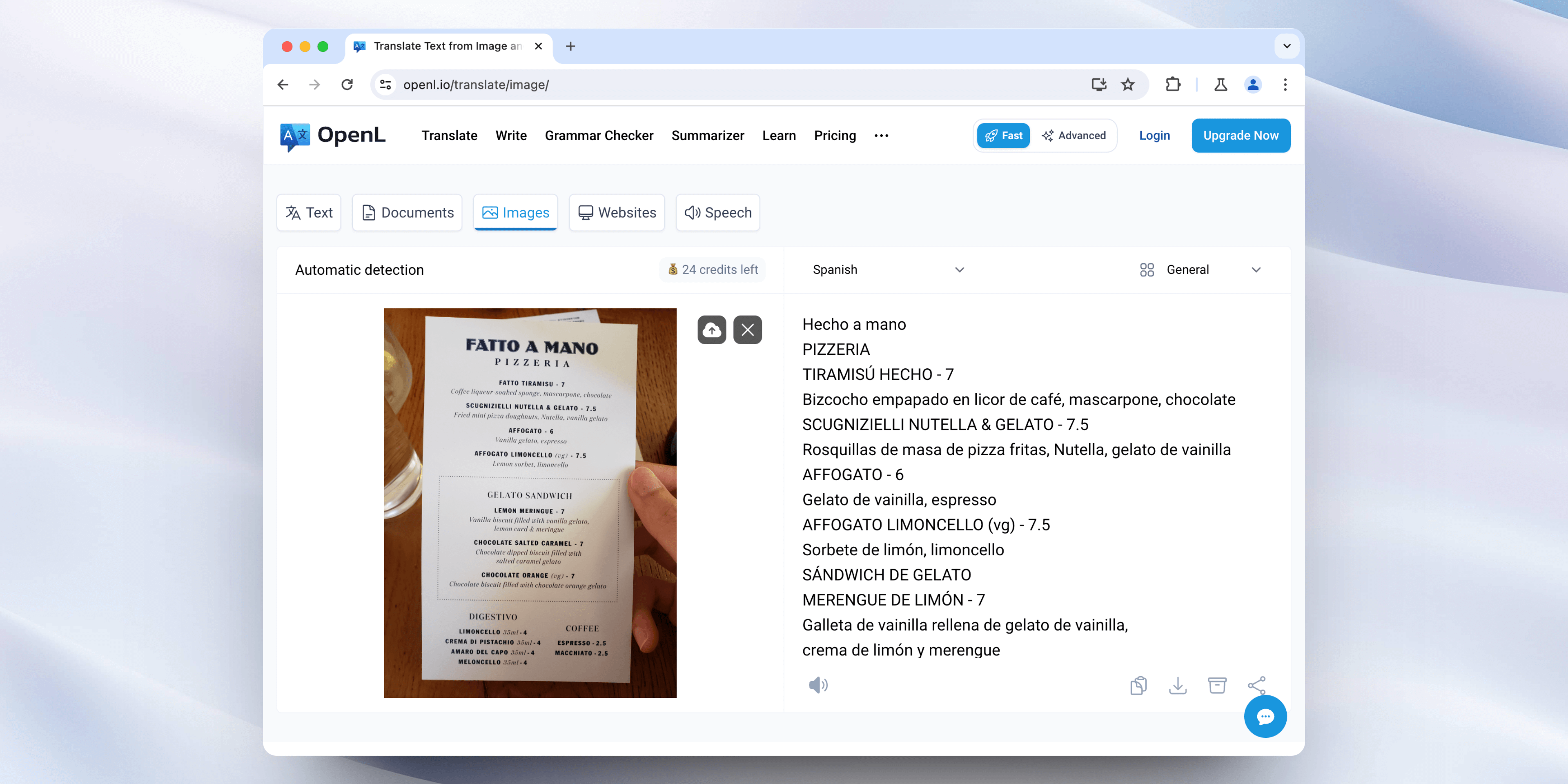
Schneller Arbeitsablauf
-
OpenL Translate öffnen
Navigieren Sie zu openl.io/translate/image in einem modernen Browser -
Zielsprache auswählen
Wählen Sie, was Sie lesen möchten (z.B. Englisch, Spanisch, Chinesisch)
OpenL erkennt die Ausgangssprache automatisch—kein Raten nötig -
Bild hochladen
- Ziehen und ablegen oder auf Bild hochladen klicken
- Unterstützte Formate: PNG, JPG, WebP (bis zu 10 MB)
- Verarbeitung dauert 2-5 Sekunden
-
Ergebnisse überprüfen
Sehen Sie den Original- und den übersetzten Text nebeneinander
Bearbeiten oder kopieren Sie direkt aus der Oberfläche -
Speichern oder teilen
- Kopieren - In Dokumente, E-Mails oder Notizen einfügen
- Herunterladen - Erhalten Sie eine
.docx-Datei zum Bearbeiten - Verlauf - Zugriff über das Uhrsymbol (während Ihrer Sitzung gespeichert)
Anwendungsfälle
- Übersetzen von gescannten Dokumenten oder PDFs
- Umwandeln von Präsentationsfolien für Berichte
- Verarbeiten von Produktetiketten für E-Commerce-Listings
- Übersetzen von Screenshots aus Videos oder Webinaren
Schritt 3: Mit der Handykamera übersetzen (Echtzeit)
Der schnellste Weg, um Schilder, Menüs und Etiketten unterwegs zu übersetzen.
Mobiler Arbeitsablauf
-
OpenL auf dem Handy aufrufen
Besuchen Sie openl.io/translate/image im Browser Ihres Handys
Tipp: Zum Startbildschirm hinzufügen für sofortigen Zugriff -
Kamera direkt verwenden
Tippen Sie auf Bild hochladen → Foto aufnehmen
OpenL öffnet Ihre Kamera – kein App-Download erforderlich -
Erfassen und Zuschneiden
- Richten Sie den Text aus, den Sie übersetzen möchten
- Bestätigen Sie die Aufnahme
- Verwenden Sie das Zuschneidewerkzeug, um Hintergründe zu entfernen und sich auf den Text zu konzentrieren
- Das Zuschneiden verbessert die Genauigkeit um 30-40 %
-
Sofortige Übersetzung erhalten
Ausgabesprache auswählen → Ergebnisse in Sekunden anzeigen -
Aktion ergreifen
- 📋 Kopieren - In Messaging-Apps einfügen
- 🔊 Anhören - Tippen Sie auf das Lautsprechersymbol für Audio (40+ Sprachen)
- ⬇️ Herunterladen - Als Textdatei speichern
Szenarien aus der Praxis
Reisen: Restaurantmenüs, Museumsschilder, Fahrpläne
Einkaufen: Produktzutaten, Pflegehinweise, Verpackungsetiketten
Geschäft: Konferenzmaterialien, ausländische Visitenkarten, Rechnungen
Bildung: Lehrbuchseiten, Lernnotizen, Prüfungsfragen
Fortgeschritten: Text zum Bearbeiten extrahieren
Benötigen Sie mehr als eine schnelle Übersetzung? Diese Workflows helfen Ihnen, bearbeitbare, formatierte Inhalte zu erstellen.
Professionelle Dokumentenverarbeitung
Für Berichte und Präsentationen:
- Übersetzten Text von OpenL herunterladen
- In Google Docs oder Microsoft Word importieren
- Formatierung, Schriftarten und Layout anwenden
- Perfekt für Untertitel, Bildunterschriften oder Besprechungszusammenfassungen
Für mehrseitige Dokumente:
- Jede Seitenabbildung einzeln übersetzen
- Extrahierten Text in ein einziges Dokument zusammenstellen
- Verwenden Sie OpenL’s PDF-Übersetzer, um das ursprüngliche Format beizubehalten
- Als formatiertes PDF mit übersetztem Text exportieren
Für Screenshot-Workflows:
- Präsentationsfolien während Besprechungen erfassen
- Zu OpenL hochladen für sofortige Übersetzung
- Übersetzte Aufzählungspunkte zu Ihren Notizen hinzufügen
- Zweisprachige Zusammenfassungen mit Teammitgliedern teilen
Zeichenunterstützung: OpenL behält akzentuierte Buchstaben (é, ñ, ü), von rechts nach links verlaufende Schriften (Arabisch, Hebräisch) und CJK-Zeichen (Chinesisch, Japanisch, Koreanisch) während des gesamten Prozesses bei.
Fehlerbehebung: Häufige Probleme beheben
Problem: Verschwommener oder Unvollständiger Text
Ursachen: Bewegungsunschärfe, schlechte Fokussierung, niedrige Auflösung
Lösungen:
- Foto mit stabilisierter Kamera erneut aufnehmen
- Fotoqualitätseinstellungen Ihres Telefons erhöhen
- Näher herangehen, anstatt digitalen Zoom zu verwenden
- Kameraobjektiv reinigen
Problem: Blendung oder Schatten verdecken Text
Ursachen: Direkte Lichtquellen, reflektierende Oberflächen
Lösungen:
- In einem Winkel von 15-30° fotografieren, um Blendung zu reduzieren
- Indirekte/diffuse Beleuchtung verwenden (bewölkte Tage sind ideal)
- Überkopfleuchten mit Ihrem Körper blockieren
- Verschiedene Tageszeiten für Außenschilder ausprobieren
Problem: Handschriftliche oder Dekorative Schriftarten
Ursachen: OCR funktioniert am besten mit gedrucktem Text
Lösungen:
- Höchste verfügbare Kameraauflösung verwenden
- Mehrere Aufnahmen aus unterschiedlichen Entfernungen machen
- Zahlen, Namen und wichtige Daten manuell überprüfen
- Für wichtige Dokumente eine professionelle Transkription in Betracht ziehen
Problem: Gemischte Sprachen in einem Bild
Ursachen: Schilder mit mehreren Sprachabschnitten
Lösungen:
- Zuschneidewerkzeug verwenden, um eine Sprache nach der anderen zu isolieren
- Dies hilft OpenL, die richtige Ausgangssprache auszuwählen
- Jeden Abschnitt separat übersetzen, um Genauigkeit zu gewährleisten
Problem: Langsame Verarbeitung oder Upload-Fehler
Ursachen: Große Dateigröße, schlechte Verbindung
Lösungen:
- Vor dem Hochladen mit Wi-Fi verbinden
- Bilder über 5 MB mit dem Editor Ihres Telefons komprimieren
- Andere Apps schließen, die Bandbreite verbrauchen
- Wenn möglich, während der Nebenzeiten versuchen
Datenschutz- und Sicherheitspraktiken
OpenL nimmt den Datenschutz ernst, aber Sie sollten auch diese Richtlinien befolgen:
⚠️ Vor dem Hochladen:
- Bestätigen Sie, dass Sie die Erlaubnis haben, Inhalte zu erfassen und zu übersetzen
- Überprüfen Sie, ob das Dokument vertrauliche Informationen enthält
- Überprüfen Sie die Datenfreigaberichtlinien Ihrer Organisation
🔒 Nach der Übersetzung:
- Lokale Kopien sensibler Bilder löschen
- Browser-Verlauf löschen, wenn Sie ein gemeinsames Gerät verwenden
- Vermeiden Sie das Hochladen persönlicher Daten, medizinischer Unterlagen oder rechtlicher Dokumente ohne Genehmigung
💼 Für geschäftliche Nutzung:
- Verwenden Sie OpenL für interne Referenzen, nicht für offizielle Kommunikation
- Laden Sie keine proprietären Informationen oder Geschäftsgeheimnisse hoch
- Ziehen Sie Unternehmenslösungen für regelmäßige geschäftliche Übersetzungsbedürfnisse in Betracht
Wann AI vs. professionelle Übersetzung verwenden
Verwenden Sie OpenL für:
✓ Sofortiges Verständnis auf Reisen
✓ Schnelle Referenzübersetzungen
✓ Persönliche Nutzung und informelle Kommunikation
✓ Erste Entwürfe vor professioneller Überprüfung
✓ Inhalte mit hohem Volumen und geringem Risiko
Beauftragen Sie einen professionellen Übersetzer für:
✓ Rechtsverträge oder Gerichtsdokumente
✓ Medizinische Aufzeichnungen oder Rezepte
✓ Marketingmaterialien zur Veröffentlichung
✓ Kundenorientierte Inhalte, die Markenkonsistenz erfordern
✓ Technische Handbücher mit branchenspezifischer Terminologie
Beste Praxis: Verwenden Sie OpenL, um den ersten Entwurf zu erstellen, und exportieren Sie dann den Text, um einen professionellen Übersetzer zu briefen, der Terminologie, Ton und kulturelle Nuancen verfeinert.
Schnellreferenz-Checkliste
Bevor Sie beginnen:
- Kamera ist sauber und stabil
- Beleuchtung ist gleichmäßig (keine harten Schatten)
- Text ist horizontal im Rahmen
- Ablenkungen im Hintergrund sind minimal
Während der Übersetzung:
- Wählen Sie die richtige Zielsprache
- Bild zuschneiden, um sich auf den Text zu konzentrieren
- Übersetzung auf offensichtliche Fehler überprüfen
- Audio-Wiedergabe verwenden, um die Aussprache zu überprüfen
Nach der Übersetzung:
- Ergebnis kopieren oder herunterladen
- Verlauf bei Bedarf während der Sitzung aufrufen
- Sensible Bilder vom Gerät löschen
- Professionelle Überprüfung für wichtige Inhalte in Betracht ziehen
Häufig gestellte Fragen
F: Wie viele Sprachen unterstützt OpenL?
A: OpenL unterstützt über 100 Sprachen, darunter Spanisch, Französisch, Deutsch, Chinesisch, Japanisch, Arabisch, Hindi, Russisch und viele mehr. Das System erkennt die Ausgangssprache automatisch.
Q: Gibt es ein Limit, wie viele Bilder ich übersetzen kann?
A: Die kostenlose Version erlaubt unbegrenzte Übersetzungen. Für den professionellen Einsatz mit hohem Volumen schauen Sie sich die Preise von OpenL für Unternehmensoptionen an.
Q: Wie genau ist die Übersetzung?
A: Die Genauigkeit hängt von der Bildqualität und dem Sprachpaar ab. Für gängige Sprachen mit klarem Text können Sie eine Genauigkeit von 90-95% erwarten. Überprüfen Sie stets kritische Informationen manuell.
Q: Kann ich handgeschriebenen Text übersetzen?
A: OpenL funktioniert am besten mit gedrucktem Text. Die Erkennung von Handschrift ist möglich, aber weniger zuverlässig—die Ergebnisse variieren je nach Lesbarkeit.
Q: Funktioniert OpenL offline?
A: Nein, OpenL benötigt eine Internetverbindung, um Bilder zu verarbeiten und auf Übersetzungsmodelle zuzugreifen.
Q: Wie groß darf die Datei maximal sein?
A: Die kostenlose Version unterstützt bis zu 10 MB pro Bild. Die kostenpflichtige Version unterstützt 30 bis 100 MB pro Bild.
Jetzt loslegen
Bereit, Ihr erstes Bild zu übersetzen? Besuchen Sie OpenL Translate und laden Sie in Sekunden ein Foto hoch—kein Konto erforderlich.